Problem
- Sikrede hjemmesider/websider indlæses ikke med dine ESET Windows Home og Small Office-produkter
- Når du går ind på et sikret websted, indlæses siden ikke helt; den forbliver hvid og tom
- Indstil SSL/TLS-scanning til interaktiv tilstand
- Importer webstedets certifikat
Løsning
Indstil SSL/TLS-scanning til interaktiv tilstand
Tryk på F5-tasten for at åbne Avanceret opsætning.
Klik på Beskyttelse → SSL/TSL, udvid SSL/TLS , og vælg Interaktiv i rullemenuen SSL/TLS-tilstand. Klik på OK.
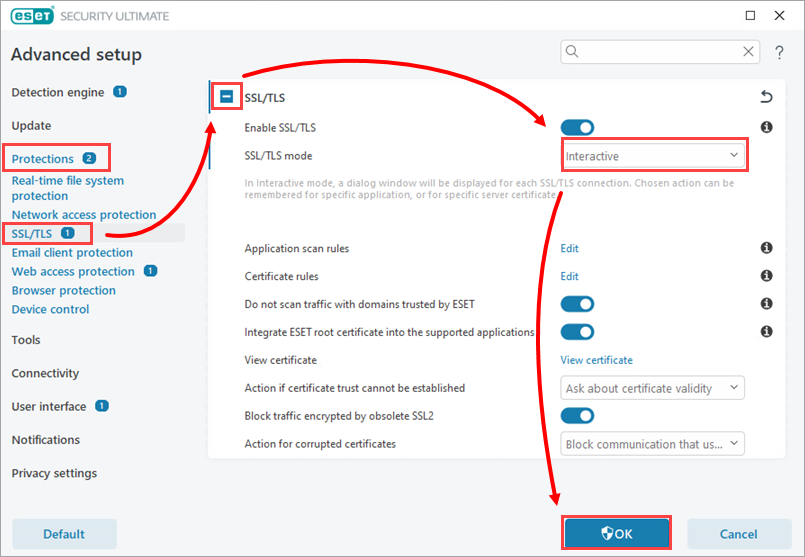
Figur 1-1 Åbn din webbrowser igen, og forsøg at få adgang til webstedet. For hvert ESET-vindue, der vises, skal du vælge Udfør altid denne handling og klikke på Ignorer.
Fortsæt denne proces, indtil du kan få fuld adgang til den sikrede hjemmeside. Når du er færdig, skal du ændre SSL/TLS-protokollens filtreringstilstand tilbage til Automatisk.
For yderligere oplysninger om SSL/TLS-scanningsmuligheder, besøg emnet Onlinehjælp.
Hvis webstedet ikke indlæses, skal du fortsætte til Importer web stedscertifikat nedenfor.
Importer webstedscertifikat
Tryk på F5-tasten for at åbne Avanceret opsætning.
Klik på Beskyttelse → SSL/TSL, udvid afsnittet SSL/TLS, og klik på Rediger ved siden af Certifikatregler.
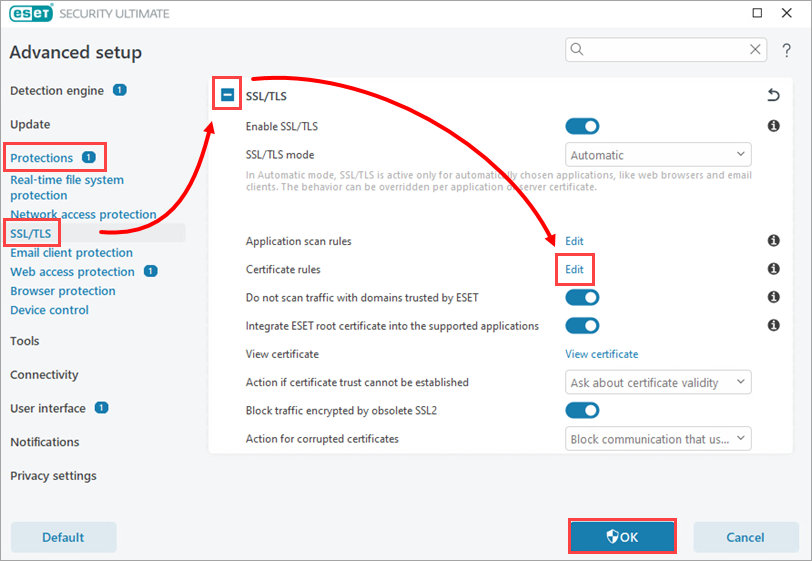
Figur 2-1 Klik på Tilføj i vinduet Certifikatregler.
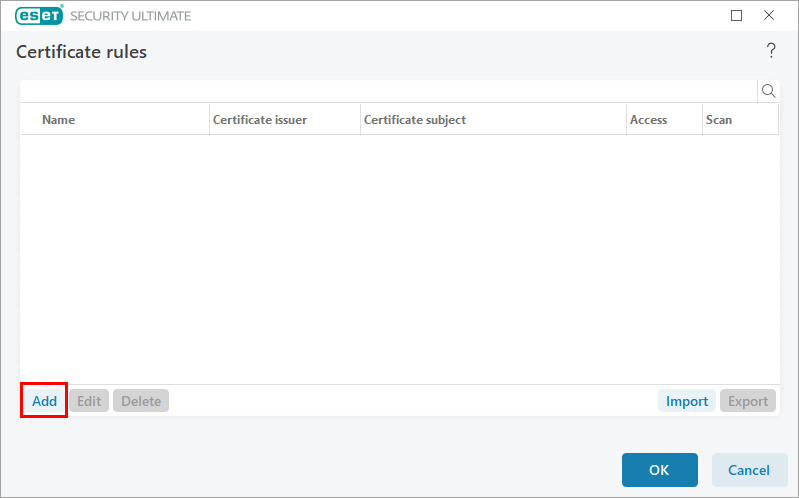
Figur 2-2 Klik på URL i vinduet Tilføj certifikat.
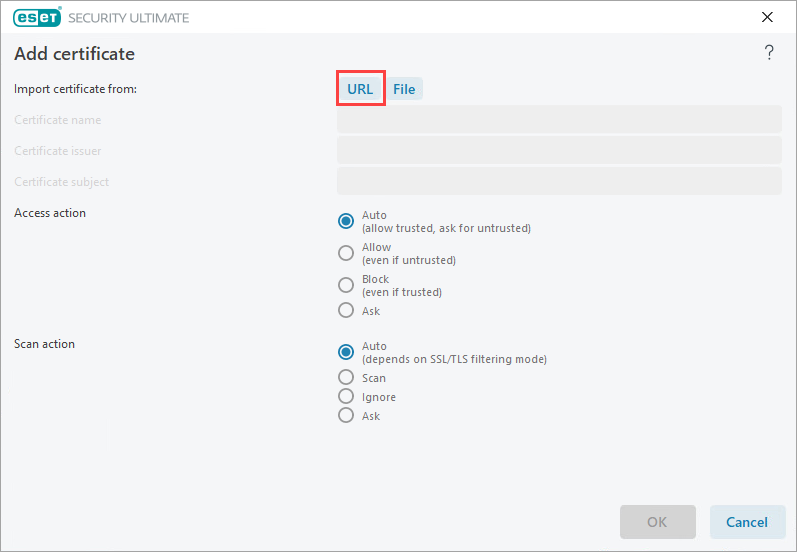
Figur 2-3 Kopier URL'en til det websted, hvis certifikat du importerer, og sæt den ind i URL-adressefeltet. Klik på OK for at lukke vinduet Indlæs certifikat fra URL. Vælg Ignorer i afsnittet Scanhandling, og klik på OK for at lukke vinduet Tilføj certifikat.
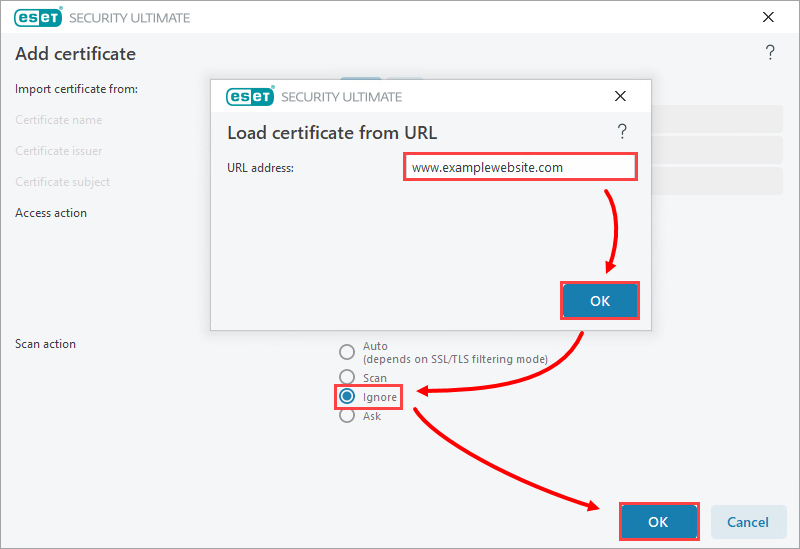
Figur 2-4 Det nyligt tilføjede certifikat vises i vinduet Liste over kendte certifikater . Klik på OK for at lukke vinduet, og klik på OK igen for at afslutte Avanceret opsætning.
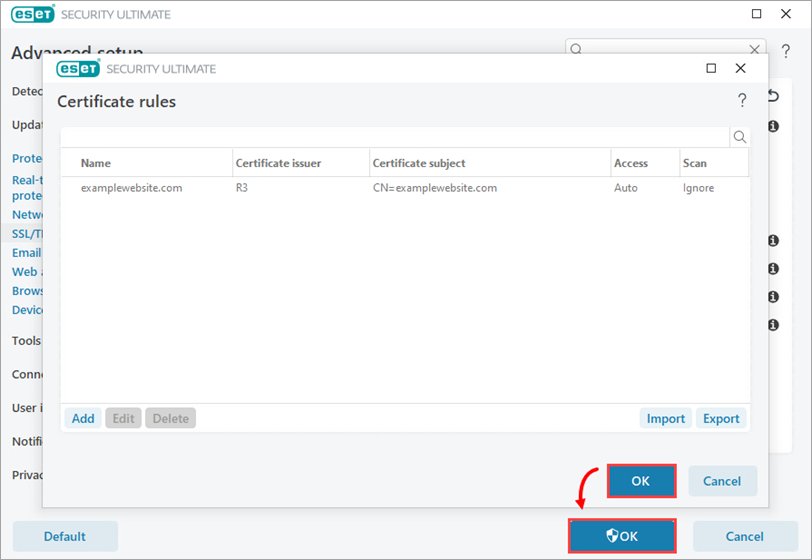
Figur 2-5 - Åbn din webbrowser igen, og kontroller, at du kan få adgang til det sikrede websted.